WordPressページ作成(手控え)
 |
植村 貴昭 この内容を書いた専門家 元審査官・弁理士 行政書士(取次資格有) 登録支援機関代表 |
注1:職業紹介は植村貴昭が行います (屋号:日本海外人材支援機構) 注2:特定技能の登録支援は 一社)日本海外人材支援機構が行います |
ワードプレスページ作成
【すでにあるページを利用して新しいページを作成する】
ページを開く→
画面右にある「複製」をクリック→パーマリンクが半分漢字になったら複製完了
(元のページ内容を消し、新しいページ作成可能)→
パーマリンク「編集」をクリック→
半角英字で名前を入力→「OK」→ページ属性のページ順序などを調整→
「公開」→「更新」
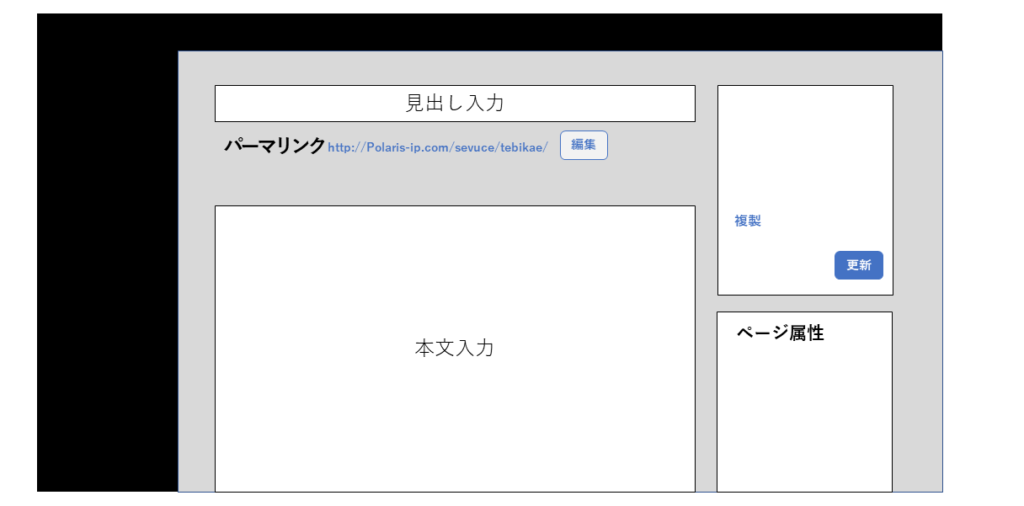
【メディアの画像をページに挿入】
「メディアを追加」をクリック→メディア画面が出る→選択OK
【ページに地図を挿入】
Googleマップを開く→住所を入力→「共有」→「地図を埋め込む」
→「HTMLコピー」(クリップボードにコピーしました)と出る→
テキストページでペースト→ビジュアルページで地図挿入完了
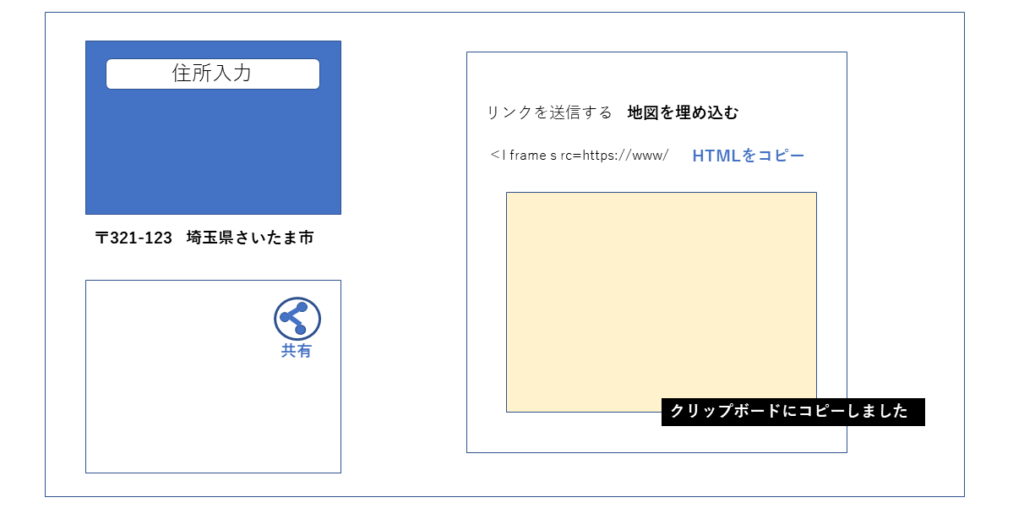
【画像のトリミング】
メディア→「画像編集」→選択範囲を囲う→「切り抜き」→「保存」
画像を挿入したいページを開く→「メディアを追加」→画像を選ぶ→「固定ページに追加」→
画像の上でクリック→「編集」→サイズ変更→「更新」
【ページに表(テーブル)を挿入】
本文入力画面の上部にある、表(テーブル)をクリック→
テーブルの大きさを決める(下の表は2×3)→挿入される
テーブルの上でクリックすると、四隅に小さい四角が表示される(選択された状態)
※shiftキーを押しながら全体を選択できる
【表に色を付ける】
テーブル→表のプロパティ→高度な設定→背景色に色をつくる
【枠を変更する】
表のプロパティ→一般→枠線太さ→高度な設定→枠の種類
|
新商品 |
Aタイプ | Bタイプ |
| 価格 | 10,000円 | 20,000円 |
【PDFをPNG形式やJPEGに変換して、メディアに追加する】
PDFをskyPDFで開く→ファイル→画像として保存→PNGまたはJPEGを選択→名前を付けて保存→メディアへ




